![]()
CẤP 3 — Cấp cơ bản, cấp thấp trong các nguyên tắc về Chất lượng ứng dụng cho màn hình lớn.
Để tạo một ứng dụng hoàn hảo cho màn hình lớn, BƯỚC ĐẦU TIÊN là chuẩn bị để ứng dụng phù hợp với màn hình lớn.
Các ứng dụng phù hợp với màn hình lớn có thể chạy ở chế độ toàn màn hình theo hướng ngang và dọc, hiển thị trên toàn cửa sổ ở chế độ nhiều cửa sổ. Ứng dụng cung cấp tính năng hỗ trợ cơ bản cho các thiết bị đầu vào bên ngoài, bao gồm cả bàn phím, chuột, bàn di chuột và bút cảm ứng. Các ứng dụng máy ảnh phù hợp với màn hình lớn cung cấp bản xem trước luôn có tỷ lệ khung hình và hướng thích hợp.
Có thể bố cục ứng dụng không lý tưởng, nhưng ứng dụng tuyệt đối không có dạng hòm thư, không chạy ở chế độ tương thích và người dùng có thể hoàn tất mọi luồng tác vụ.
Những việc nên làm và việc không nên làm
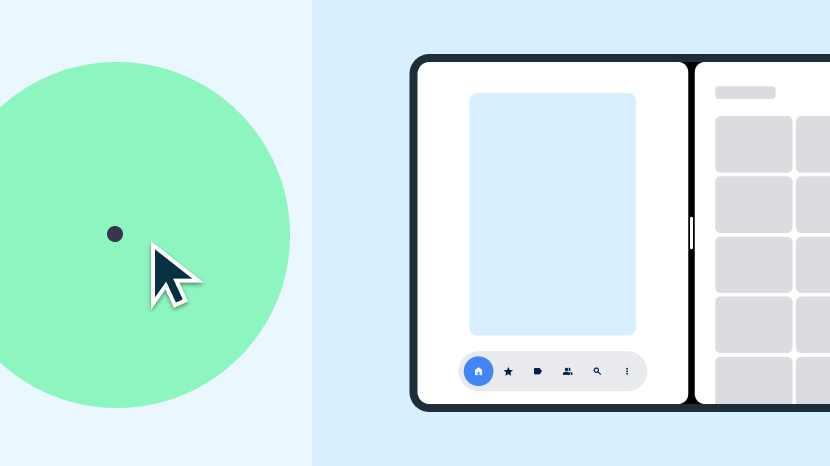
Nên
- Cho phép ứng dụng lấp đầy toàn bộ khu vực hiển thị hiện có
- Duy trì trạng thái trong khi cấu hình thay đổi
- Hỗ trợ chế độ nhiều cửa sổ và tính năng tiếp tục nhiều lần
- Hỗ trợ bàn phím, chuột, bàn di chuột và bút cảm ứng bên ngoài
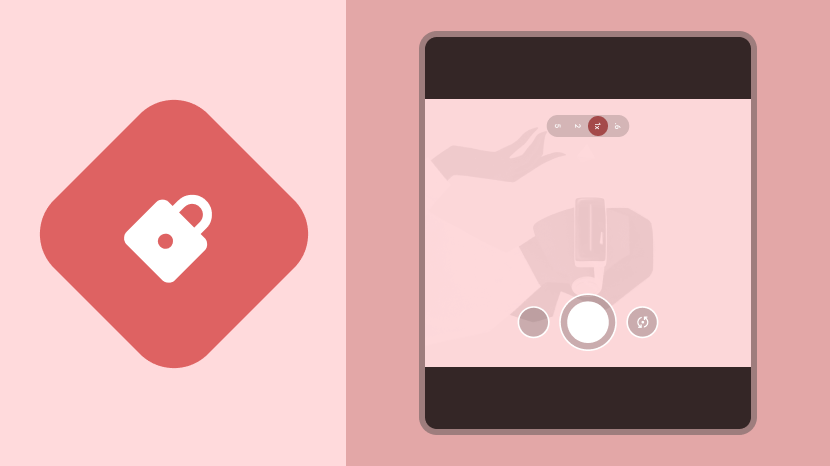
Không nên
- Khoá hướng ứng dụng khi ở chế độ toàn màn hình hoặc nhiều cửa sổ
- Đặt tỷ lệ khung hình cụ thể cho ứng dụng
- Hạn chế khả năng đổi kích thước ứng dụng
- Hạn chế kích thước hoặc hướng đối với bản xem trước của máy ảnh
Nguyên tắc
Làm theo nguyên tắc Cấp 3 để chỉnh sửa cho ứng dụng phù hợp với màn hình lớn.
Cấu hình và tính liên tục
Hãy chuẩn bị để ứng dụng của bạn phù hợp với màn hình lớn bằng cách giữ lại và khôi phục trạng thái cũng như tiếp tục các quy trình đang diễn ra, chẳng hạn như phát nội dung nghe nhìn, trong khi cấu hình thiết bị thay đổi.
Nguyên tắc LS-C1
Nội dung
Ứng dụng lấp đầy màn hình hiện có (toàn bộ màn hình hoặc cửa sổ ứng dụng ở chế độ nhiều cửa sổ) ở cả hướng dọc và hướng ngang và không có dạng hòm thư. Ứng dụng xử lý các thay đổi về cấu hình và giữ lại/khôi phục trạng thái khi thiết bị thay đổi hướng, cửa sổ ứng dụng đổi kích thước, hoặc thiết bị gập vào/mở ra.
Lý do
Các thay đổi về cấu hình như xoay thiết bị, thay đổi kích thước cửa sổ trong chế độ nhiều cửa sổ cũng như đóng hoặc mở thiết bị có thể gập lại có thể khiến người dùng mất ngữ cảnh hoặc thậm chí tệ nhất là mất dữ liệu.
Cách thức
Tìm hiểu cách xử lý các thay đổi về cấu hình và duy trì tính liên tục của ứng dụng trong phần tổng quan về Cấu hình và tính liên tục.
Chế độ nhiều cửa sổ và tính năng tiếp tục nhiều lần
Cho phép ứng dụng của bạn chạy ở chế độ nhiều cửa sổ cùng với các ứng dụng khác ở chế độ chia đôi màn hình hoặc chế độ cửa sổ trên máy tính.
Nội dung
Ứng dụng lấp đầy cửa sổ ứng dụng và hoạt động với đầy đủ chức năng ở chế độ nhiều cửa sổ. Ứng dụng hỗ trợ tính năng tiếp tục nhiều lần ở chế độ nhiều cửa sổ. Ứng dụng sẽ cập nhật giao diện người dùng và các quy trình đang diễn ra (chẳng hạn như phát nội dung nghe nhìn) khi không phải là ứng dụng hàng đầu trong danh sách tâm điểm. Ứng dụng quản lý quyền truy cập vào các tài nguyên độc quyền như camera.
Lý do
Màn hình lớn giúp chế độ nhiều cửa sổ trở nên hữu ích hơn. Chế độ nhiều cửa sổ giúp người dùng làm việc hiệu quả hơn.
Cách thức
Tìm hiểu cách phát triển cho chế độ nhiều cửa sổ trong phần tổng quan về Chế độ nhiều cửa sổ và tính năng tiếp tục nhiều lần.
Bản xem trước của máy ảnh và tính năng chiếu nội dung nghe nhìn
Nếu ứng dụng của bạn có bản xem trước của máy ảnh, hãy kiểm tra bản xem trước để biết hướng và tỷ lệ khung hình trên màn hình lớn.
Nội dung
Ứng dụng cung cấp bản xem trước của máy ảnh (được điều chỉnh theo tỷ lệ và định hướng phù hợp ở hướng ngang và dọc), trạng thái gập vào và mở ra của thiết bị cũng như chế độ nhiều cửa sổ. Ứng dụng hỗ trợ tính năng chiếu nội dung nghe nhìn theo hướng và tỷ lệ thích hợp trong mọi cấu hình thiết bị.
Lý do
Màn hình lớn của thiết bị có thể gập lại theo hướng dọc có thể có tỷ lệ khung hình dạng ngang. Chế độ nhiều cửa sổ có thể hiển thị các ứng dụng theo hướng dọc trong một cửa sổ có khả năng đổi kích thước khi thiết bị nằm ngang.
Cách thức
Để được hướng dẫn về bản xem trước của máy ảnh và tính năng chiếu nội dung nghe nhìn, hãy xem thông tin tổng quan về Bản xem trước của máy ảnh và tính năng chiếu nội dung nghe nhìn.
Bàn phím, chuột và bàn di chuột
Hãy hỗ trợ thiết bị đầu vào bên ngoài bằng cách cho phép ứng dụng xử lý các thao tác bằng bàn phím, chuột và bàn di chuột.
Nội dung
Ứng dụng hỗ trợ nhập văn bản bằng bàn phím bên ngoài. Khi một bàn phím bên ngoài được kết nối hoặc ngắt kết nối, ứng dụng sẽ chuyển đổi giữa bàn phím thực và bàn phím ảo mà không cần khởi chạy lại ứng dụng. Ứng dụng hỗ trợ phương thức nhập cơ bản bằng chuột và bàn di chuột.
Lý do
Người dùng thường kết nối bàn phím bên ngoài hoặc chuột với máy tính bảng. Chromebook tích hợp sẵn bàn phím và bàn di chuột.
Cách thức
Hãy xem phần tổng quan về Bàn phím, chuột và bàn di chuột để tìm hiểu cách thêm tính năng hỗ trợ cho các thiết bị đầu vào bên ngoài trong ứng dụng.
Bút cảm ứng
Hãy cho phép người dùng chọn và thao tác với các phần tử trên giao diện người dùng (bao gồm cả thao tác cuộn qua danh sách, bộ chọn và nội dung khác có thể cuộn) bằng bút cảm ứng.
Trên Android 14 (API cấp 34) trở lên, hãy hỗ trợ chức năng viết và chỉnh sửa văn bản trong các trường nhập dữ liệu bằng bút cảm ứng. Trên ChromeOS M114 trở lên, hãy cho phép người dùng viết và chỉnh sửa văn bản ở các trường nhập dữ liệu trong các thành phần WebView bằng bút cảm ứng.
Nội dung
Ứng dụng hỗ trợ phương thức nhập cơ bản bằng bút cảm ứng, chẳng hạn như chọn và thao tác với các phần tử trên giao diện người dùng ở máy tính bảng, thiết bị có thể gập lại và thiết bị ChromeOS có trang bị bút cảm ứng.
Trên Android 14 trở lên và ChromeOS M114 trở lên, ứng dụng sẽ bật phương thức nhập văn bản lần lượt trong các thành phần EditText và WebView.
Lý do
Màn hình lớn phù hợp với các ứng dụng hỗ trợ bút cảm ứng. Một số thiết bị màn hình lớn được trang bị bút cảm ứng.
Cách thức
Phương thức nhập bằng bút cảm ứng cơ bản cũng tương tự như phương thức nhập bằng cách chạm. Android hỗ trợ đầy đủ cho cả 2 phương thức nhập này. Bạn không cần thực hiện bất kỳ quá trình phát triển đặc biệt nào để cung cấp phương thức nhập cơ bản bằng bút cảm ứng.
Trên Android 14 trở lên, theo mặc định, các thành phần EditText hỗ trợ phương thức nhập bằng bút cảm ứng; mà không cần thêm quá trình phát triển đặc biệt nào. Theo mặc định, trên ChromeOS M114 trở lên, các thành phần WebView hỗ trợ phương thức nhập dữ liệu vào các trường văn bản bằng bút cảm ứng.
Để biết thêm thông tin, hãy xem phần tổng quan về bút cảm ứng.

